こんにちは。Milkです。
皆さんは「IFTTT」というサービスを知っていますか?
「IFTTT(イフト)」というサービスを一度は聞いたことがあるかも?知れません。
なんだか難しそうですね。
しかしながら、意外とあっけなく利用できます。
ある「ポイント」をつかめばOK
先ずは、「IFTTT」と言うものが何なのかを見ていきましょう。
「IFTTT」って何をするためのもの?
「IFTTT」の役割は、「あるサービスと別のサービスを連動させる」ということです。
もう少し噛み砕いて説明します。
「あるサービスが動くと、別のサービスがそれをきっかけとして何かの動きをする」
その橋渡し、つまり間をつなぐ機能をもつWebサービスが「IFTTT」なのです。
実際に使ってみよう
これは実際に使ってみた方がしっくりくると思います。
今回は、「Instagram」と「twitter」を連動させるということをしてみましょう。
例えば、Instagramには、twitterと連携させる機能が予めあります。
しかしながら、そのまま連携させると・・・
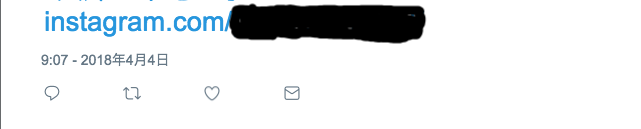
URLだけが表示されて、画像は出てきません。
(他の方の投稿を参照させて頂いたので、黒塗りにしました。)
「IFTTT」を使うと解決です。
利用したいサービスを探す
では、「IFTTT」にアクセスします。
アカウントは作る必要がありますから、その部分は作成をお願いします。
「Instagramで投稿したら、twitterにも画像を投稿したい」ということですよね?
(基本的に「IFTTT」で実現するのは、「◯◯したら、△△する」という動作です。)
では、「Instagram」で検索をかけてみましょう。
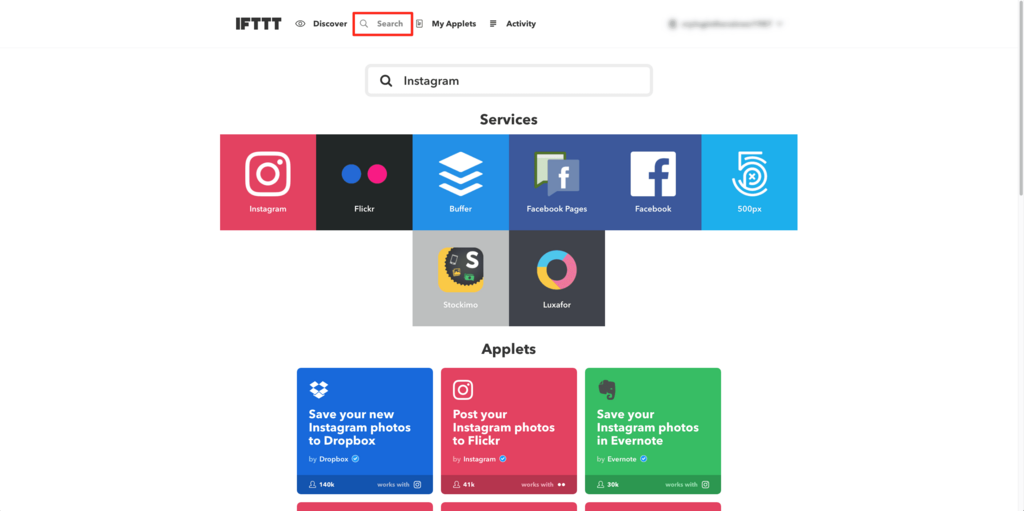
すると、英語ですが良さそうなものが出てきました。
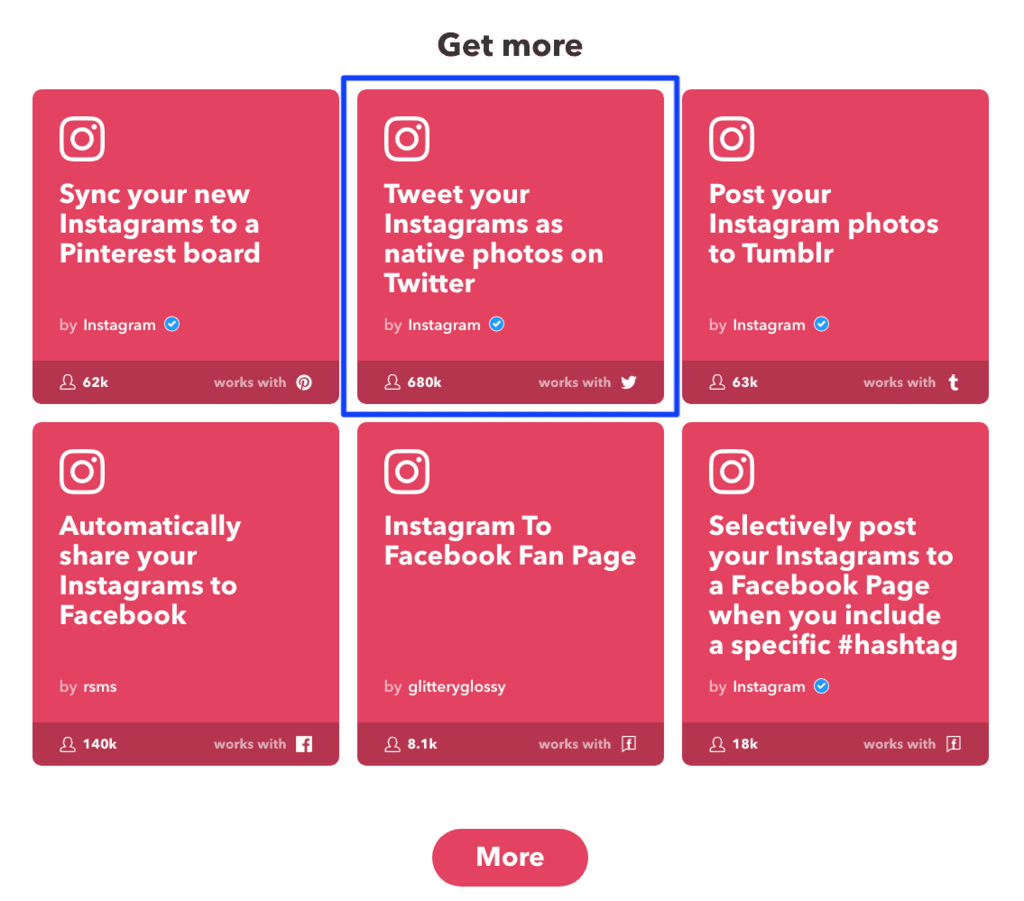
利用してみる
これをクリックします。
すると以下のページに切り替わります。
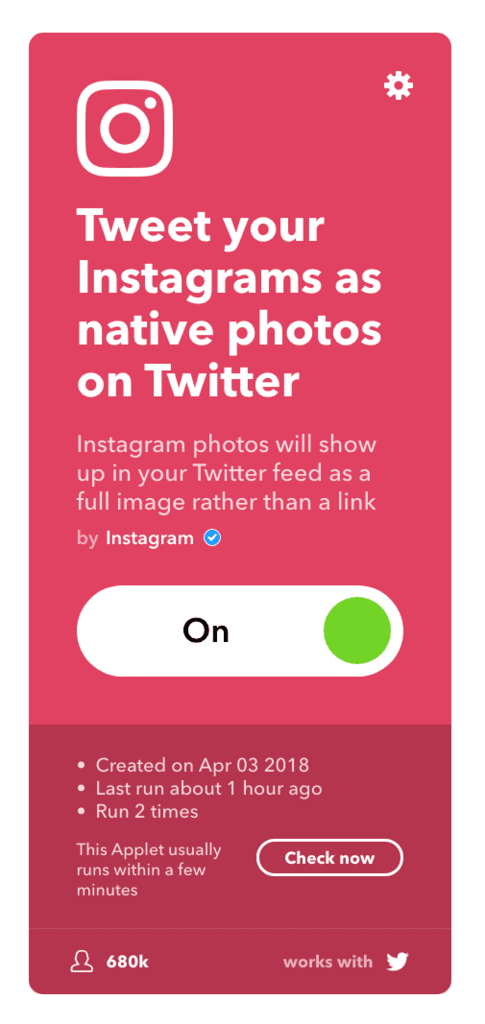
(私の場合、既に利用しているので「ON」の状態になっています。)
説明書きでは、「Instagramの写真を、そのままtwitterにつぶやくよ」と書いてあります。
することは?
「OFF」となっているものをクリックして、「ON」にするだけ!
それぞれ、Instagramとtwitterのアカウントの認証画面が開きますから、それらに「同意」すれば連携は完了です。
では、Instagramに投稿したものがどうなるか、見てみましょう。
Instagramに投稿すると、自動的にtwitterにも投稿されます。
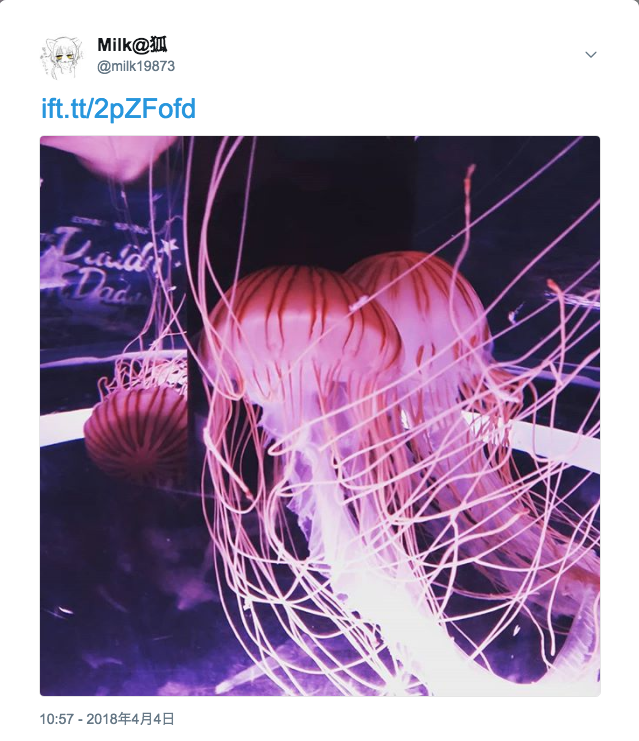
嬉しいのは、リンクも一緒に出てくる所です。
このリンクを押してもらうと、Instagramへ移動します。
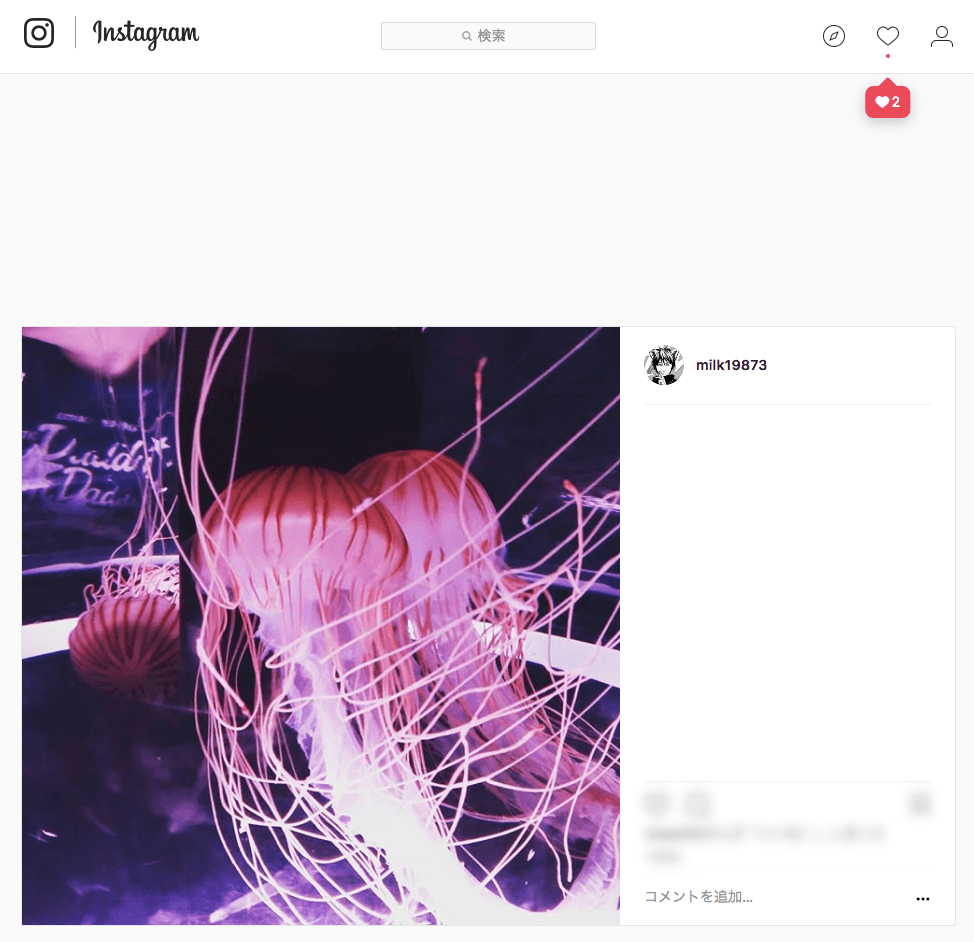
自分が利用しているサービスを管理する
「My Applets」を選択すれば、自分が利用しているサービスを一覧表示できます。
(厳密には、「アプリケーション」という扱いなのかな?)

ここでは、利用しているサービスを停止させたり・・・
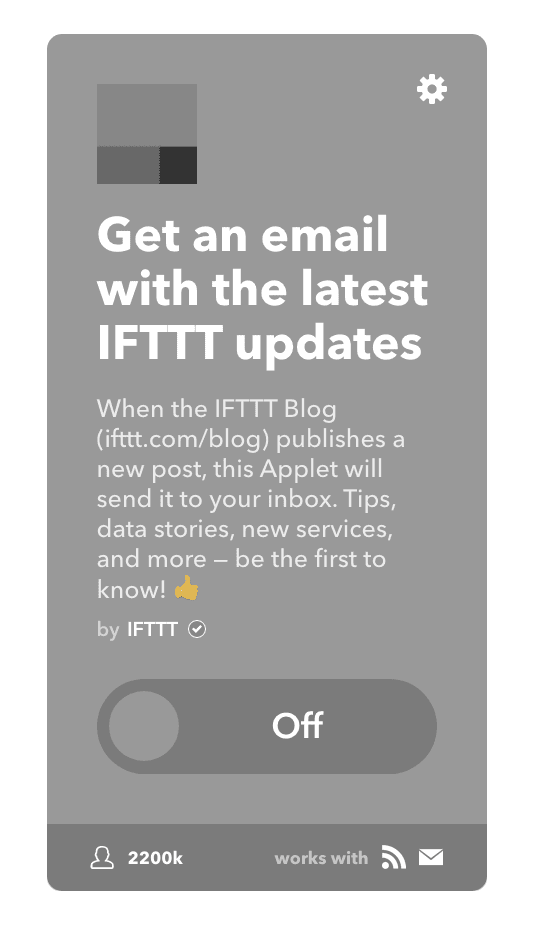
一覧から削除することも出来ます。
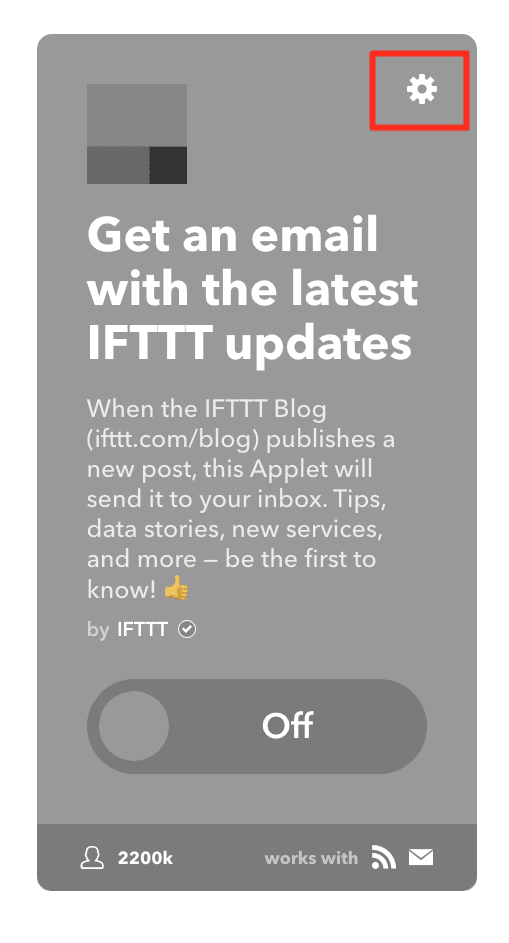
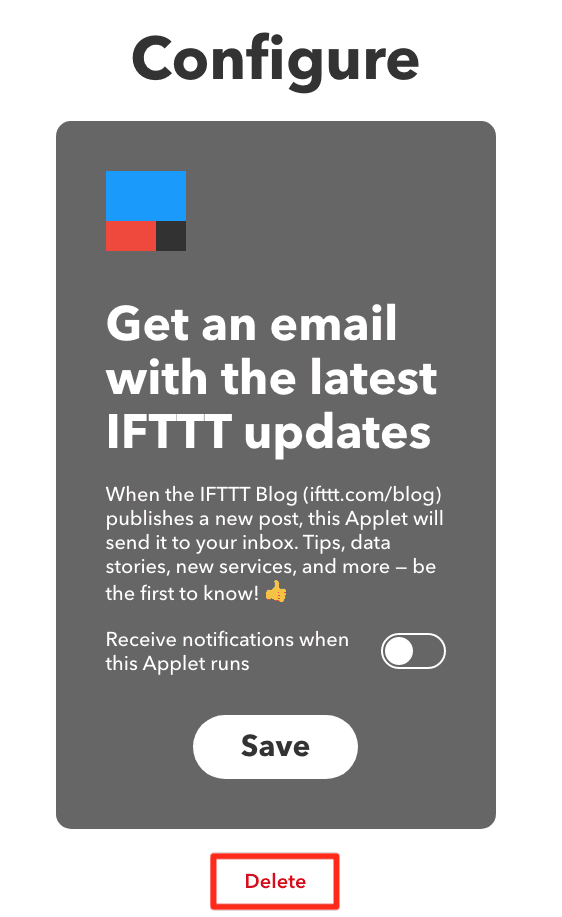
最後に
「IFTTT」には、多くの連携サービスが提供されています。
これらを組み合わせることによって、様々な使い方をすることが可能です。
是非、色んなサービスを検索してみて、面白い機能を試してみてください。
それでは、今回はこの辺で。
adios!!



